等高线如何转换投影坐标系Word格式.docx
《等高线如何转换投影坐标系Word格式.docx》由会员分享,可在线阅读,更多相关《等高线如何转换投影坐标系Word格式.docx(10页珍藏版)》请在冰豆网上搜索。
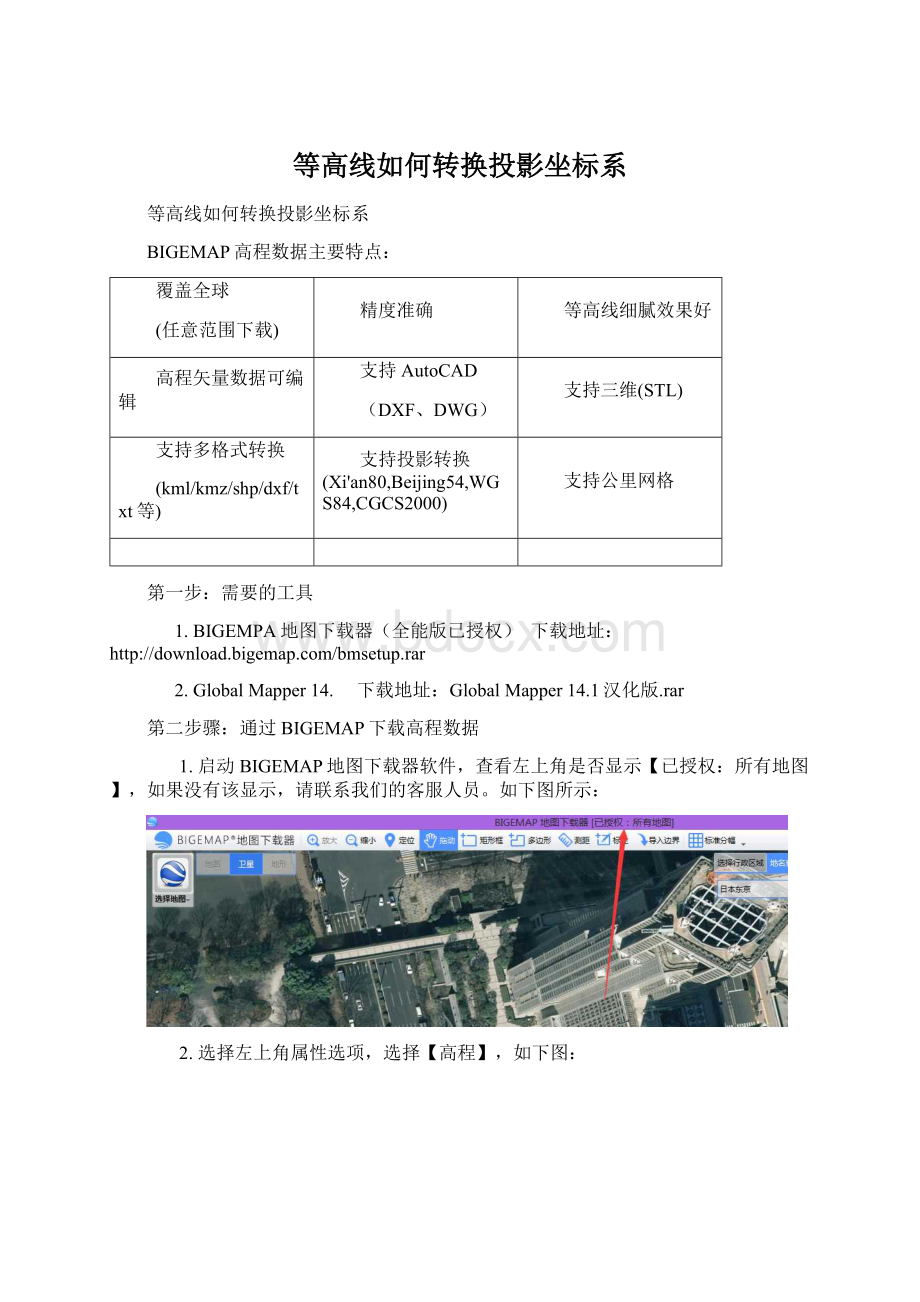
支持AutoCAD
(DXF、DWG)
支持三维(STL)
支持多格式转换
(kml/kmz/shp/dxf/txt等)
支持投影转换(Xi'
an80,Beijing54,WGS84,CGCS2000)
支持公里网格
第一步:
需要的工具
1.BIGEMPA地图下载器(全能版已授权)
下载地址:
2.GlobalMapper14.
下载地址:
Global
Mapper14.1汉化版.rar
第二步骤:
通过BIGEMAP下载高程数据
1.启动BIGEMAP地图下载器软件,查看左上角是否显示【已授权:
所有地图】,如果没有该显示,请联系我们的客服人员。
如下图所示:
2.选择左上角属性选项,选择【高程】,如下图:
3.选在你要的区域,双击下载,如下图所示:
4.选择下载的级别,建议尽量下载16级的,16级为最好级别。
如果16级不能勾选,请选择下载小一点的范围,高程为矢量数据,超过20M大小,一般电脑都很难处理生成的等高线。
下载之后的数据为tiff格式,实际为dem高程数据。
6.启动安装好的GlobalMapper软件,启动中文版在安装好的目录下有个chs或则chinese的启动图标,如下图所示:
7.将下载好的高程数据(下载目录下的后缀为tiff格式)拖入到globalmapper中,如下图所示:
8.
生成等高线,在globalmapper中选择【分析】->
【生成等高线】,弹出如下对话框:
从上往下,等高距可以任意设置,一般情况我们设置为10,即10米等高线,设置登高线越小,对电脑的配置要求越高,生成的时间也越长。
点确定后,要等一会,电脑越差的时间越长。
完了后你看到的是一团颜色,把他放大,如下图所示:
也可以生成3D地形效果:
选择【工具】->
【设置】如下图所示:
还可以去掉背景,只留下等高线:
【控制中心】,弹出如下对话框:
上图中,把你不需要显示的图层勾去掉即可。
9.等高线如何做投影转换(生成xi'
an80,Beijing54)
高程数据下载的默认坐标系是WGS84坐标系,由于在我国的GIS应用中经常会用到xi'
an80,Beijing54坐标系,因此,特别讲出如何对投影进行相应的转换。
选择:
【工具】->
【设置】,选择里面的【投影】,如下图所示:
由于xi'
an80或者beijing54都是国家保密坐标系,在各地的测绘局或者国土部门都保留着转换用的7参数或者3参数,由于我们不能提供参数,因此选择通过分度带来转换投影,分度带分为3度带和6度带,均可以实现转换。
【如何选择分度带】
上图①中是选择分度带,可选在3度带:
;
也可以选择6度带:
上图②中是选择要转换区域的对应分度带的带号,如下图:
如何选择分度带的代号?
上图③是选择要转换的目标投影,可以选xi'
an80
;
也可以选择beijing54
选择好以上步骤之后,点击确定,完成投影转换,这时候看到的,或则要输出保存的都是你的投影变换之后的坐标系了。
10.
导出CAD格式矢量等高线
DXF格式、DWG格式
选择【文件】【输出】【输出矢量格式】,如下图:
选择
DXF
或者
DWG
格式;
点【确定】。